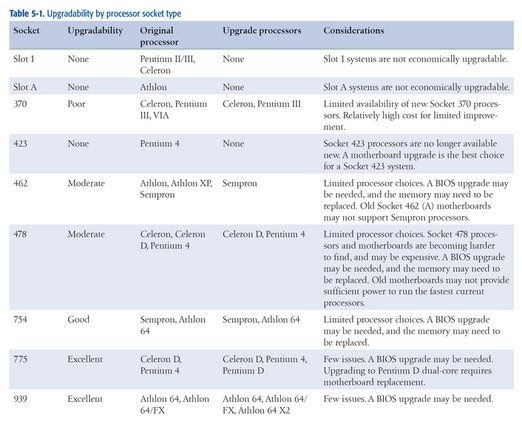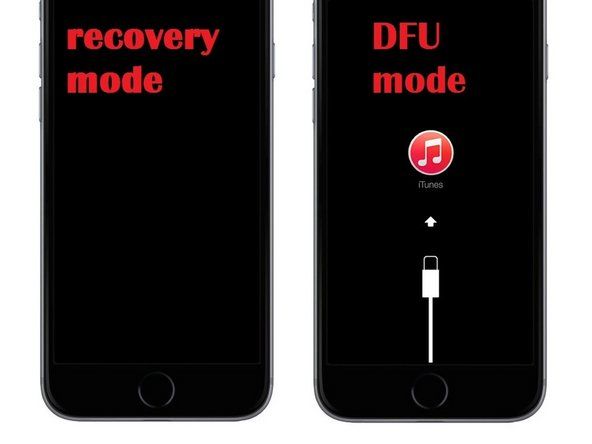Microsoft Surface

Rep: 49
Gepostet: 15.03.2015
Mein Problem:
2-3 Streifen des Bildschirms nehmen keine Berührungseingaben auf. Nicht nur das, sondern sie flippen auch aus und empfangen Phantomeingaben, was es unmöglich macht, mit dem Ding zu arbeiten, ohne den Touchscreen zu deaktivieren.
Anscheinend ist ein Teil der Berührungseingabe defekt. Aber welches ist es?
Ich könnte entweder den Bildschirm zusammen mit dem Digitalisierer ersetzen ( Microsoft Surface RT-Bildschirm (1. Generation) ), oder ich könnte das sogenannte Digitizer Board ersetzen. ([verknüpftes Produkt fehlt oder ist deaktiviert: IF263-003-1])
Habt ihr irgendwelche Erfahrungen damit? Welcher Teil verursacht die Probleme? Ich habe die Antwort noch nicht im Internet gefunden. Ich sehe Leute mit dem gleichen Problem.
 Produkt
Produkt Microsoft Surface RT-Bildschirm (1. Generation)
69,99 $
Hier sind die möglichen Schritte zur Fehlerbehebung aufgeführt, mit denen das Problem des Geräts behoben werden kann.
1.Reinigen Sie den Bildschirm
2. Starten Sie die Oberfläche neu
3. Ich möchte, dass Sie ein Tool herunterladen und auf Ihrem Gerät ausführen. Es ist ein selbstheilendes Tool, das nach potenziellen Problemen sucht und diese behebt sowie sicherstellt, dass Ihr Gerät vollständig auf dem neuesten Stand ist. Die Ausführung des Tools dauert ca. 10-15 Minuten. Bitte gehen Sie zu diesem Link und folgen Sie den Anweisungen auf dem Bildschirm.
https: //www.microsoft.com/surface/en-us / ...
4. Führen Sie ein Herunterfahren mit zwei Tasten durch
5. Deaktivieren und aktivieren Sie den HID-kompatiblen Touchscreen-Treiber im Geräte-Manager
Öffnen Sie den Geräte-Manager.
Gehen Sie zu Human Interface Devices.
Suchen Sie nach einem HID-kompatiblen Touchscreen.
Klicken Sie mit der rechten Maustaste und wählen Sie dann Deaktivieren.
Klicken Sie nach dem Deaktivieren mit der rechten Maustaste auf den Treiber und wählen Sie Aktivieren.
So öffnen Sie das MacBook Air ohne Schraubendreher
Hinweis Möglicherweise sind zwei HID-kompatible Touch-Treiber vorhanden. Deaktivieren Sie beide, bevor Sie sie aktivieren.
6.Deinstallieren Sie den HID-kompatiblen Touchscreen-Treiber und starten Sie ihn zweimal neu.
Öffnen Sie den Geräte-Manager.
Gehen Sie zu Human Interface Devices.
Suchen Sie nach einem HID-kompatiblen Touchscreen.
Klicken Sie mit der rechten Maustaste und wählen Sie Deinstallieren.
Starten Sie Surface nach der Deinstallation neu.
Starten Sie nach dem ersten Neustart erneut, um insgesamt zwei Neustarts durchzuführen.
Hinweis Möglicherweise sind zwei HID-kompatible Touch-Treiber vorhanden. Deinstallieren Sie beide vor dem Neustart.
7. Touchscreen-Kalibrierung zurücksetzen
Gehen Sie zum Start und geben Sie Calibrate ein.
Suchen Sie Kalibrieren Sie den Bildschirm für die Stift- oder Berührungseingabe und wählen Sie ihn dann aus.
Wie lange dauert es, bis ein Kindle-Feuer aufgeladen ist?
Klicken Sie auf Zurücksetzen.
Klicken Sie auf die Schaltfläche Ja, um das Zurücksetzen zu bestätigen, und befolgen Sie die Anweisungen auf dem Bildschirm.
Hinweis Wenn die Reset-Taste ausgegraut ist, fahren Sie mit Schritt 8 fort.
8. Führen Sie eine Systemwiederherstellung zu einem Zeitpunkt aus, zu dem die Berührung funktioniert hat. Diese Option bringt Ihre Oberfläche auf einen früheren Zeitpunkt zurück. Das Wiederherstellen wirkt sich nicht auf Ihre persönlichen Dateien aus, entfernt jedoch Apps, Treiber und Updates, die nach dem Wiederherstellungspunkt installiert wurden.
Schritt 1: Halten Sie die Taste gedrückt (oder klicken Sie mit der rechten Maustaste), um das Windows-Logo zu starten, und wählen Sie Systemsteuerung.
Schritt 2: Geben Sie im Suchfeld in der oberen rechten Ecke die Wiederherstellung ein.
Schritt 3: Wählen Sie Wiederherstellung> Systemwiederherstellung öffnen> Weiter.
Schritt 4: Wählen Sie den Wiederherstellungspunkt für die problematische App, den Treiber oder das Update aus und wählen Sie Weiter> Fertig stellen.
Hinweis: Wiederherstellungspunkte sind nicht standardmäßig eingerichtet. Wenn der Kunde Wiederherstellungspunkte nicht aktiviert hat, kann er möglicherweise nicht zu einem Zeitpunkt wiederherstellen, zu dem das Gerät ordnungsgemäß funktioniert hat.
6 Antworten
 | Rep: 61 |
Okay, also habe ich ein paar Methoden zusammen verwendet.
Die erste Methode ist das 'Sony Fix' - Suche nach 'Surface Panel Calibration Tool' - der gesuchte Download heißt UNOOTH-P0112513-1082 mit einem MD5 von 91514542bdf87898ea24dfe4add0548e.
Die zweite Methode (die überraschenderweise niemand im Internet vorgeschlagen hat) war die Deinstallation der Touch-Treiber!
Hier ist die Kombination, die ich gemacht habe, die funktioniert hat, aber bitte denken Sie daran, dass ich nicht überprüfen kann, ob es weder die eine noch die andere ist, die es isoliert regeln würde:
1) Deinstallieren Sie die Touch-Treiber -> klicken Sie mit der rechten Maustaste auf Start -> Geräte-Manager -> klicken Sie mit der rechten Maustaste auf HID-kompatiblen Touchscreen -> deinstallieren Sie
2) Berühren Sie Ihren Bildschirm, um sicherzustellen, dass die Treiber verschwunden sind
3) Führen Sie das Bedienfeldwerkzeug aus
4) Zurück im Geräte-Manager, Datei oder Bearbeitung (ich kann mich nicht erinnern) -> nach Hardware-Änderungen suchen
5) Gewinn.
Ich hoffe wirklich, dass dies jemandem da draußen hilft. Es ist bestenfalls ärgerlich, aber wenn Sie in bestimmten Dingen an der Grenze zur Zwangsstörung stehen, atmen Sie erleichtert auf
Wow! SIE SIR sind ein Superstar! Es wurde ein Problem behoben, das anscheinend alle geplagt hat, mich eingeschlossen! Gut gemacht!
Vielen Dank! Ich bin froh, dass es bei Ihnen funktioniert hat - jetzt verbreiten Sie das Wort!
Das hat bei mir nicht funktioniert und ich habe jeden Trick im Buch ausprobiert. Mein letzter Ausweg ist das Entfernen meiner 50-Dollar-Displayschutzfolie, aber ich bezweifle, dass dies das Problem ist. Ich habe das SP3 i5 128GB für Interessierte. Oh, und das Calib G4-Tool funktioniert auch nicht. Ich erhalte immer wieder den Fehler 'Fehlende MSVCPC100.DLL'. Ich habe es geschafft, diese Datei zu importieren, aber die Datei, von der ich annehme, ist für mein Modell kompatibel. In beiden Fällen handelt es sich tatsächlich um ein Hardwareproblem, wenn der Displayschutz nicht das Problem ist. Ich werde zur Herstellung nehmen, wenn mein letzter Ausweg nicht funktioniert.
meistens auch für mich gearbeitet. Oberfläche 2. Benutzte eine externe Maus, kämpfte sich durch, tat wie gesagt.
Wie haben Sie dieses Tool auf einem Surface RT der ersten Generation ausgeführt? Ich kann es nicht einmal ausführen, wenn Testsigning aktiviert und UMCI freigeschaltet ist.
 | Wiederholung: 1 |
sowohl Hard- als auch Softwareprobleme, die behoben werden können. tat mit mir, funktioniert
Was war Ihre Software-Korrektur dafür?
Lass es nicht komplizierter klingen, als es wirklich sein muss. Es ist nur eine fehlerhafte Anzeige.
 | Wiederholung: 1 |
Meine Oberfläche ist heruntergefallen und der Touchscreen ist einfach verrückt geworden. Ich habe versucht, nur den Controller auszutauschen, und das hat nicht funktioniert. Deshalb habe ich sowohl den Controller als auch den Touchscreen ausgetauscht und jetzt funktioniert es.
 | Wiederholung: 1 Wie setzt man ein iPhone 5c zurück? |
Ich habe in den letzten sechs Wochen zweimal ein solches Problem mit meinem Surface Pro 3 (i5, 256 GB) festgestellt.
Meins rastet in der oberen rechten Ecke ein und schließt dann alle Vollbildprogramme!
Durch eine Kombination von Dingen habe ich es beim ersten Mal gelöst und ich denke / hoffe, dass ich es dieses Mal wieder behoben habe. Die Bits, die den Trick zu tun scheinen, sind: Deinstallieren Sie die Bluetooth-Treiber, deinstallieren Sie die Surface Pen- und Arc Touch-Maus-Treiber (falls vorhanden) und führen Sie dann einen Reset mit zwei Tasten durch (halten Sie die Lautstärke und die Ein- / Aus-Taste etwa 30 Sekunden lang gedrückt) Einige Bildschirme werden ein- und ausgeschaltet (einschließlich eines Bildschirms mit Text, den Sie wahrscheinlich noch nicht gesehen haben). Lassen Sie die Tasten jedoch erst los, wenn der Bildschirm ausgeschaltet ist und ausgeschaltet bleibt. Drücken Sie dann die Einschalttaste Installieren Sie alle Bluetooth- und Stifttreiber neu und haben Sie den Kernel-Cache geleert. Sie müssen wahrscheinlich zum Microsoft App Store gehen, um die Arc Touch Mouse-App erneut herunterzuladen. Ich hoffe, dies hilft
| | Wiederholung: 1 |
Hier sind die möglichen Schritte zur Fehlerbehebung aufgeführt, mit denen das Problem des Geräts behoben werden kann.
1.Reinigen Sie den Bildschirm
2. Starten Sie die Oberfläche neu
3. Ich möchte, dass Sie ein Tool herunterladen und auf Ihrem Gerät ausführen. Es ist ein selbstheilendes Tool, das nach potenziellen Problemen sucht und diese behebt sowie sicherstellt, dass Ihr Gerät vollständig auf dem neuesten Stand ist. Die Ausführung des Tools dauert ca. 10-15 Minuten. Bitte gehen Sie zu diesem Link und folgen Sie den Anweisungen auf dem Bildschirm.
https: //www.microsoft.com/surface/en-us / ...
4. Führen Sie ein Herunterfahren mit zwei Tasten durch
5. Deaktivieren und aktivieren Sie den HID-kompatiblen Touchscreen-Treiber im Geräte-Manager
Öffnen Sie den Geräte-Manager.
Gehen Sie zu Human Interface Devices.
Suchen Sie nach einem HID-kompatiblen Touchscreen.
Klicken Sie mit der rechten Maustaste und wählen Sie dann Deaktivieren.
Klicken Sie nach dem Deaktivieren mit der rechten Maustaste auf den Treiber und wählen Sie Aktivieren.
Hinweis Möglicherweise sind zwei HID-kompatible Touch-Treiber vorhanden. Deaktivieren Sie beide, bevor Sie sie aktivieren.
6.Deinstallieren Sie den HID-kompatiblen Touchscreen-Treiber und starten Sie ihn zweimal neu.
Öffnen Sie den Geräte-Manager.
Gehen Sie zu Human Interface Devices.
Suchen Sie nach einem HID-kompatiblen Touchscreen.
Klicken Sie mit der rechten Maustaste und wählen Sie Deinstallieren.
Starten Sie Surface nach der Deinstallation neu.
Starten Sie nach dem ersten Neustart erneut, um insgesamt zwei Neustarts durchzuführen.
Hinweis Möglicherweise sind zwei HID-kompatible Touch-Treiber vorhanden. Deinstallieren Sie beide vor dem Neustart.
7. Touchscreen-Kalibrierung zurücksetzen
Amazon Fire TV-Stick lässt sich nicht einschalten
Gehen Sie zum Start und geben Sie Calibrate ein.
Suchen Sie Kalibrieren Sie den Bildschirm für die Stift- oder Berührungseingabe und wählen Sie ihn dann aus.
Klicken Sie auf Zurücksetzen.
Klicken Sie auf die Schaltfläche Ja, um das Zurücksetzen zu bestätigen, und befolgen Sie die Anweisungen auf dem Bildschirm.
Hinweis Wenn die Reset-Taste ausgegraut ist, fahren Sie mit Schritt 8 fort.
8. Führen Sie eine Systemwiederherstellung zu einem Zeitpunkt aus, zu dem die Berührung funktioniert hat. Diese Option bringt Ihre Oberfläche auf einen früheren Zeitpunkt zurück. Das Wiederherstellen wirkt sich nicht auf Ihre persönlichen Dateien aus, entfernt jedoch Apps, Treiber und Updates, die nach dem Wiederherstellungspunkt installiert wurden.
Schritt 1: Halten Sie die Taste gedrückt (oder klicken Sie mit der rechten Maustaste), um das Windows-Logo zu starten, und wählen Sie Systemsteuerung.
Schritt 2: Geben Sie im Suchfeld in der oberen rechten Ecke die Wiederherstellung ein.
Schritt 3: Wählen Sie Wiederherstellung> Systemwiederherstellung öffnen> Weiter.
Schritt 4: Wählen Sie den Wiederherstellungspunkt für die problematische App, den Treiber oder das Update aus und wählen Sie Weiter> Fertig stellen.
Hinweis: Wiederherstellungspunkte sind nicht standardmäßig eingerichtet. Wenn der Kunde Wiederherstellungspunkte nicht aktiviert hat, kann er möglicherweise nicht zu einem Zeitpunkt wiederherstellen, zu dem das Gerät ordnungsgemäß funktioniert hat.
Ich liebe den Initiativmann! Es lohnt sich immer, die Antworten noch einmal durchzugehen, um zu sehen, ob Sie helfen können. Möglicherweise haben Sie eine Lösung, die übersehen wurde. In diesem Fall handelt es sich bei dem Thread jedoch um die ursprüngliche Surface RT. Fast nichts von diesem langen Baum trifft zu :(
Kein 2-Tasten-Reset, kann die Link-Anwendung (oder eine andere) nicht installieren, keine Kalibrierung an der angegebenen Stelle.
Es ist jedoch so vollständig, dass ich mich anmelden würde, um jemanden zu sehen, der aus dem Abschnitt Surface Pro 3 darauf verlinkt, oder es zu kopieren. Prost.
 | Wiederholung: 1 |
Nach monatelanger Folter entschied ich mich, mein Surface Pro 4 von Grund auf neu zu installieren. Ich ging zur Site, lud das Oberflächen-Image herunter, installierte es auf USB und stellte das Original-Image wieder her.
Es hat gut funktioniert, bis dummes Windows-Update meine Treiber sowie INTEL HD 520 und andere Treiber aktualisiert hat. Ich ging zurück und rollte alle Fahrer zurück. Problem ist vorerst weg.
Vergessen Sie nicht, die automatische Treiberaktualisierung in den Gruppenrichtlinien zu deaktivieren
https: //www.ghacks.net/2015/11/17/how-to ...
Erstellen Sie zuerst eine Sicherungskopie der Dateien.
Clemensstift